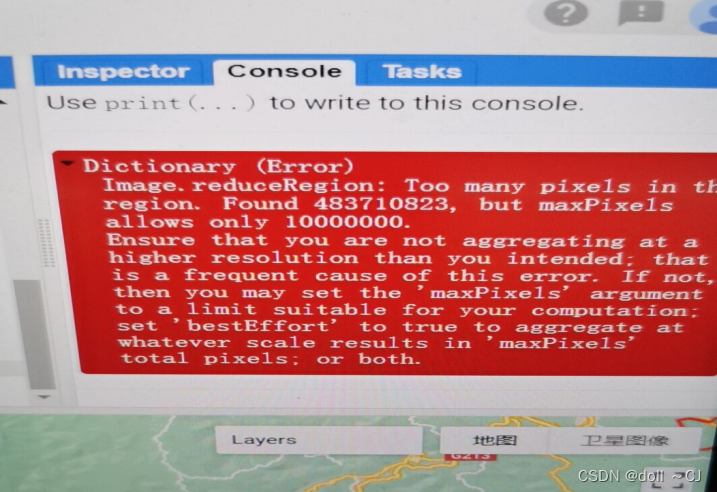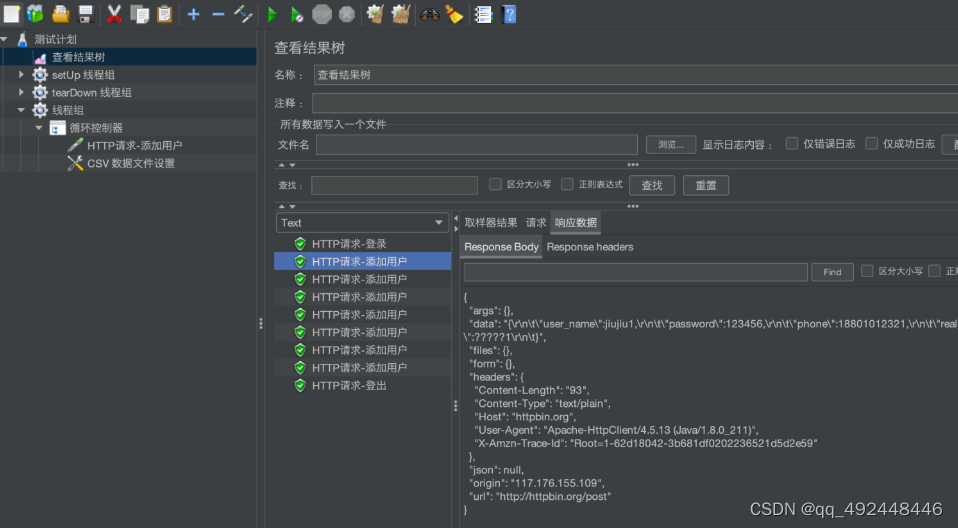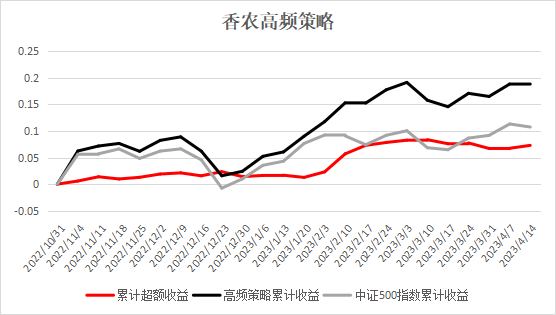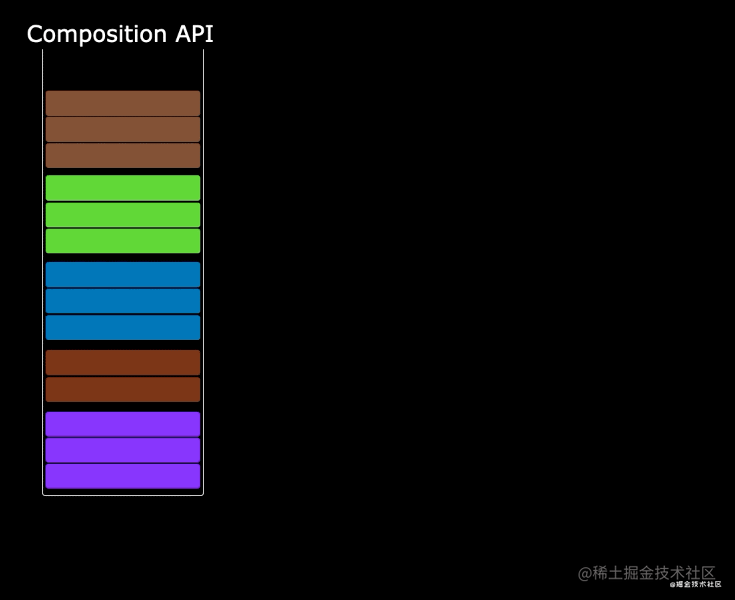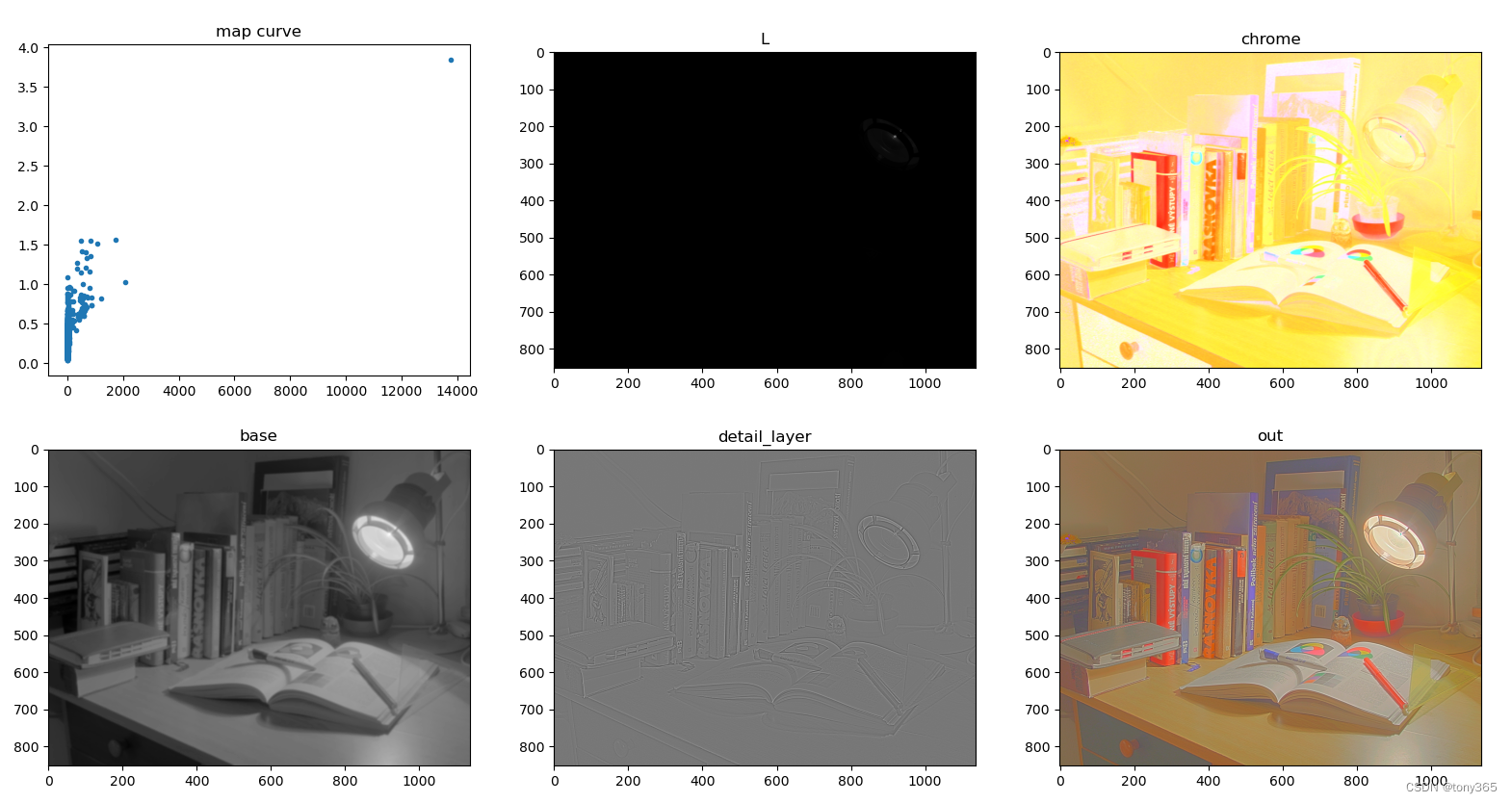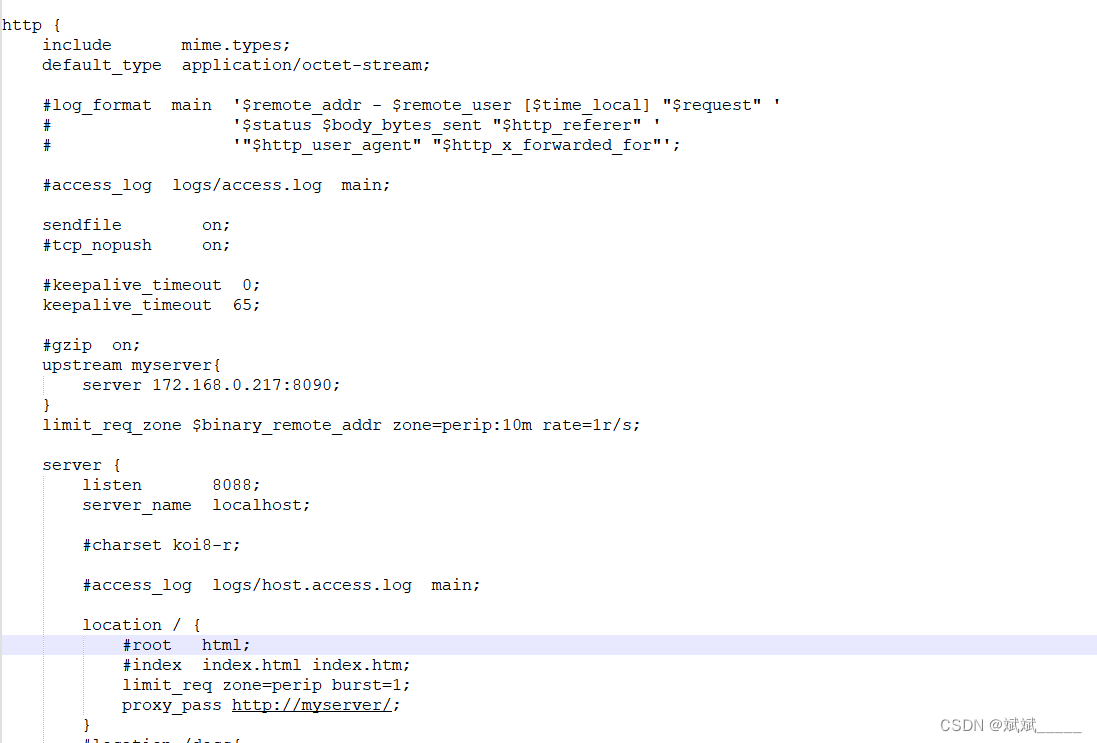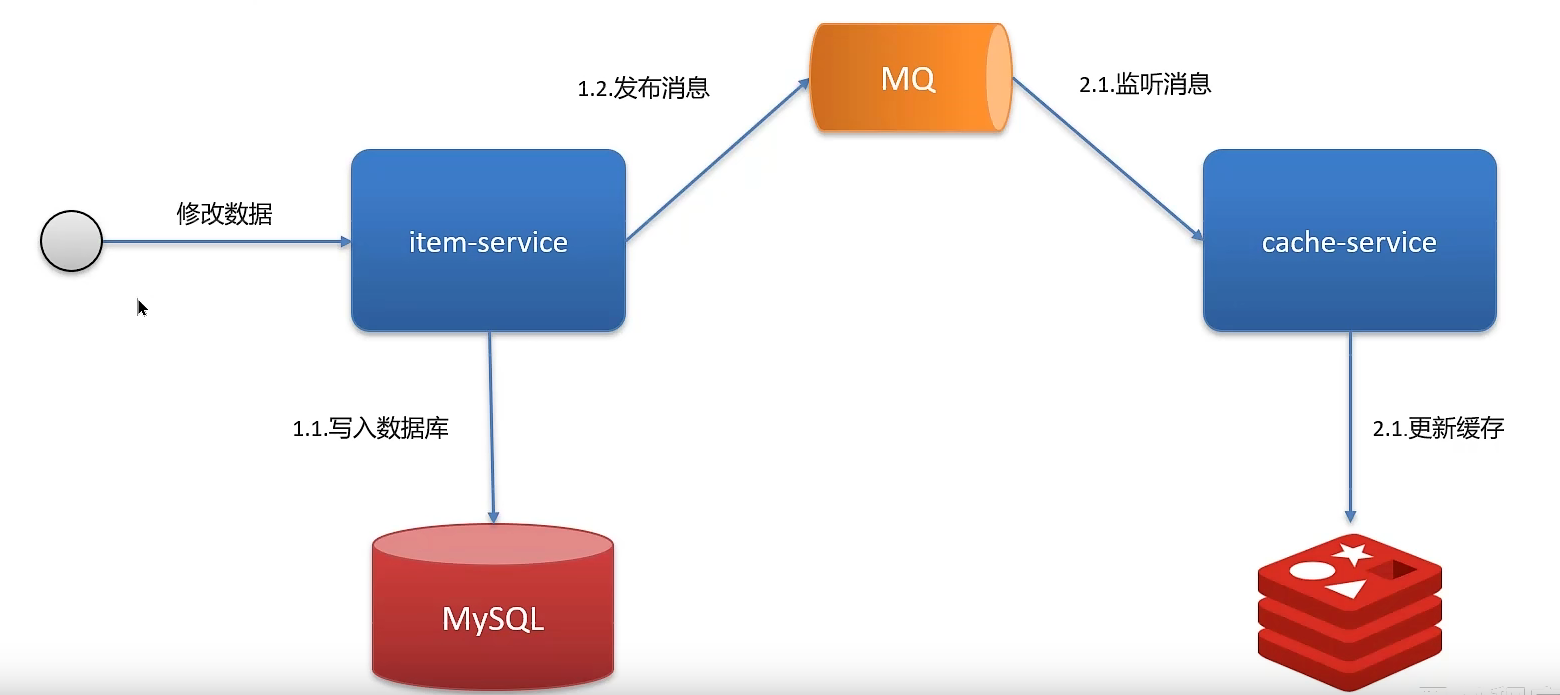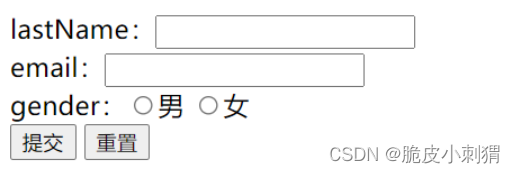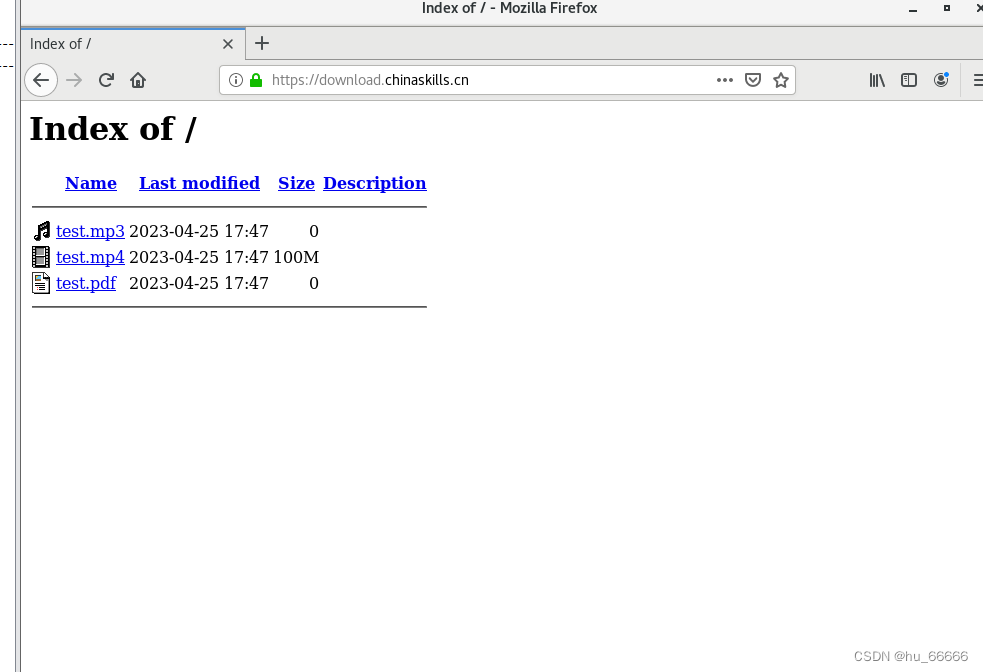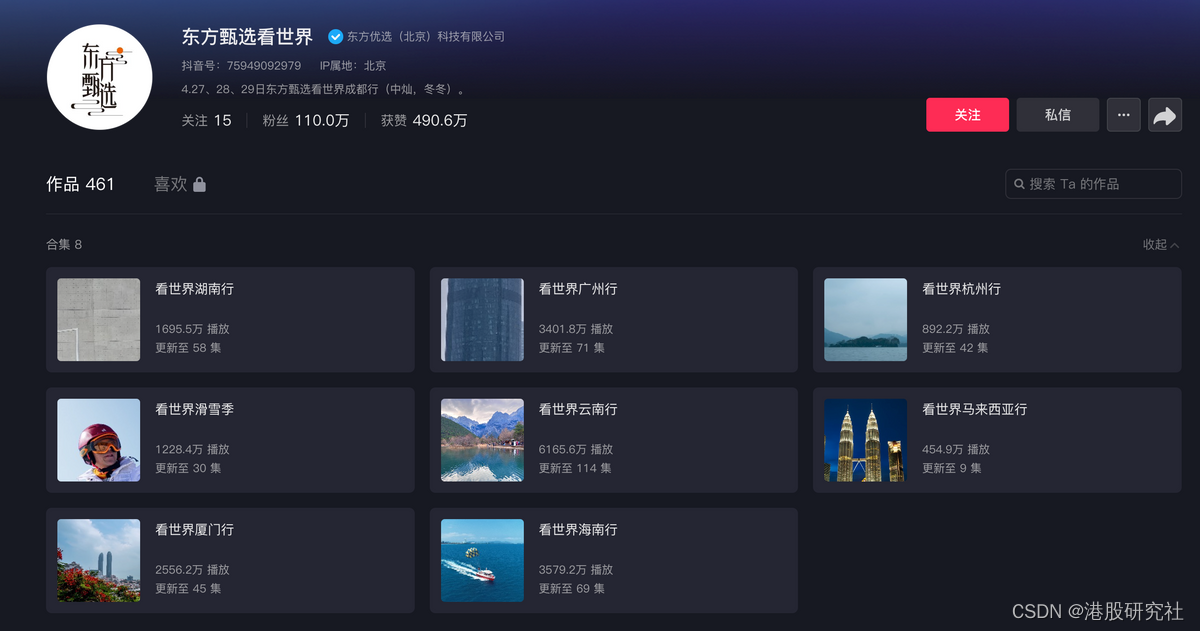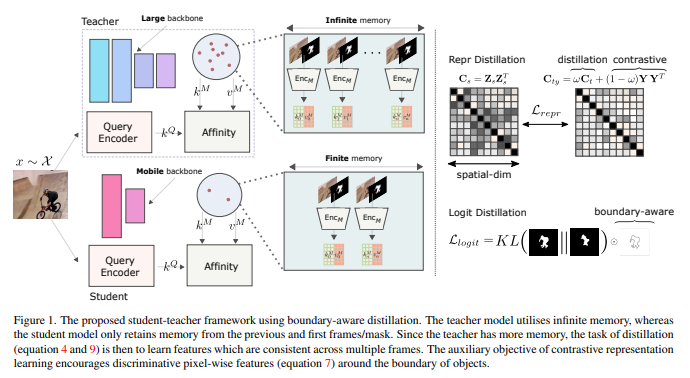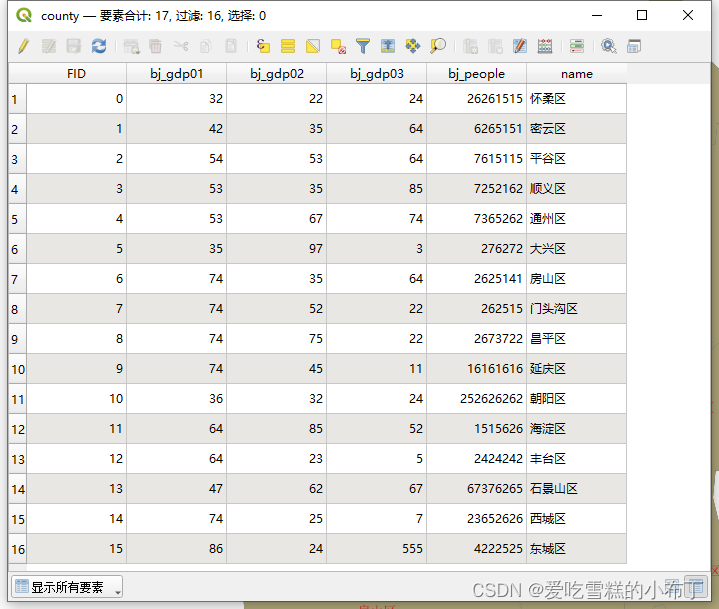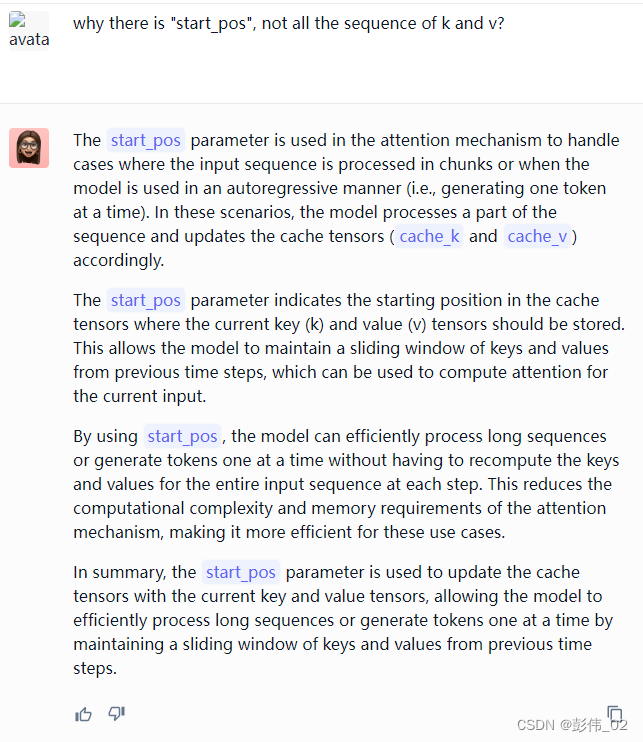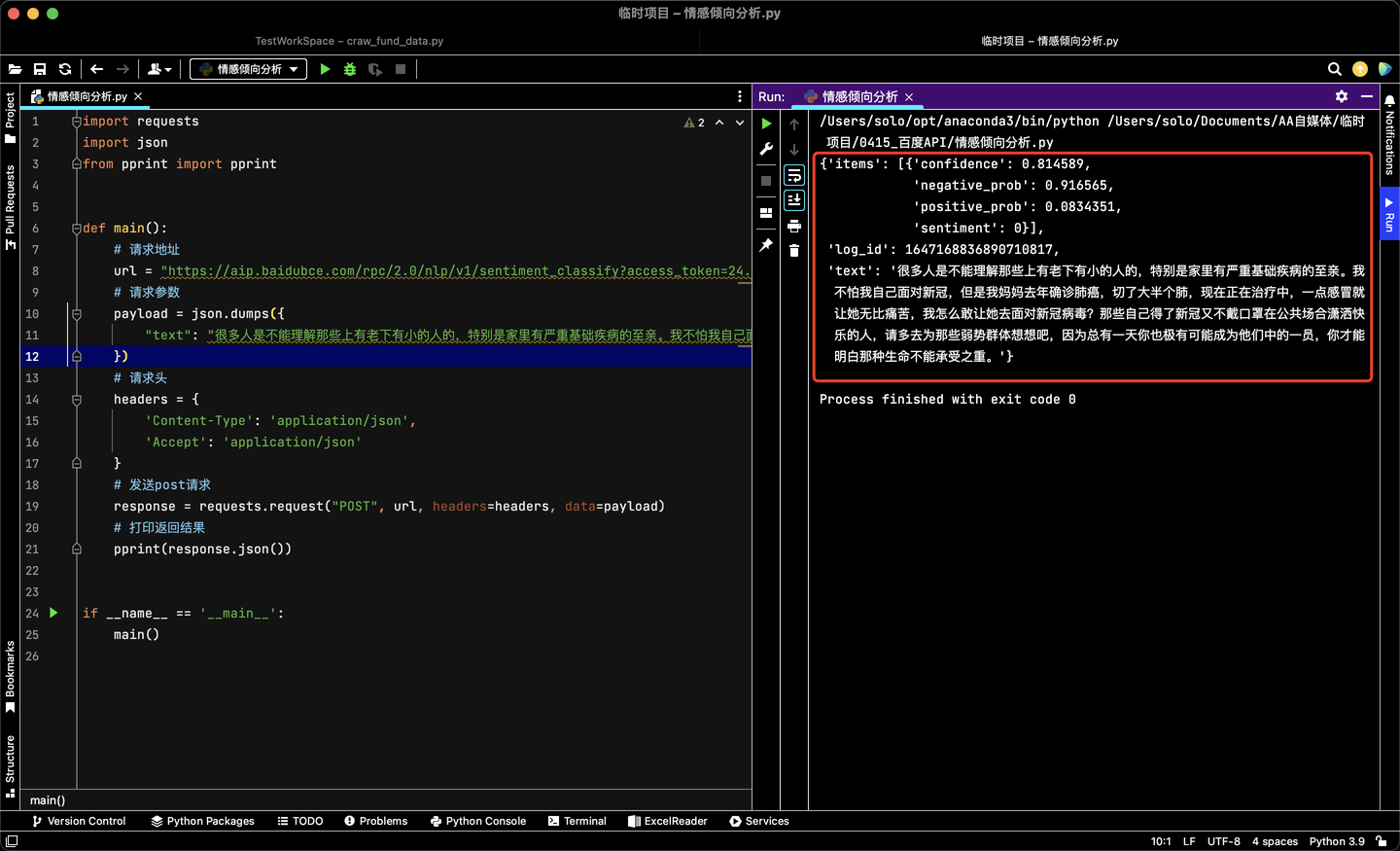虚拟光驱使用mount挂载操作
- 一、mount挂载操作
- 1、利用图形将光盘镜像文件,放入光驱设备中
- 2、找到Linux光驱设备(`青色`)
- 1、挂载光盘和分区
- `mount命令语法:`
- 示例:
- 卸载`(注意事项)`
- 二、Linux快捷键
一、mount挂载操作
mount挂载操作:可以让目录成为设备的访问点。
从光盘当中获取软件包
Linux显示光盘内容
- Windows:光盘文件—》光驱设备(读取光盘的)—》cd驱动器(图标)访问点
- Linux:光盘文件—》光驱设备
光驱设备
/dev/hdc
/dev/sr0
[root@bogon ~]# ls /dev/hdc
ls: 无法访问/dev/hdc: 没有那个文件或目录
[root@bogon ~]# ls /dev/sr0
/dev/sr0
查找/dev/hdc,/dev/sr0比较麻烦,所以生成了一个文件:
cdrom,是Linux自动生成。

1、利用图形将光盘镜像文件,放入光驱设备中


2、找到Linux光驱设备(青色)
[root@bogon ~]# ls /dev/cdrom
/dev/cdrom
//查看参数的详细信息
[root@bogon ~]# ls -l /dev/cdrom
lrwxrwxrwx. 1 root root 3 4月 25 14:50 /dev/cdrom -> sr0
1、挂载光盘和分区
mount命令语法:
mount 设备路径 挂载点目录
示例:
使用mount命令,挂载点目录
[root@bogon ~]# mkdir /dvd
[root@bogon ~]# ls /dvd
[root@bogon ~]# mount /dev/cdrom /dvd/
mount: /dev/sr0 写保护,将以只读方式挂载
[root@bogon ~]# ls /dvd/
内容看下图...
[root@bogon ~]# ls /dvd/Packages/
内容看下图...

包都存放在Packages

这些包都以rpm结尾。
使用umount命令,卸载挂载点目录
[root@bogon ~]# umount /dvd/
[root@bogon ~]# ls /dvd
//重复卸载会报错
[root@bogon ~]# umount /dvd/
umount: /dvd/:未挂载
卸载(注意事项)
1、卸载时不要在挂载点目录下。
[root@bogon ~]# mount /dev/cdrom /dvd/
mount: /dev/sr0 写保护,将以只读方式挂载
[root@bogon ~]# cd /dvd/
[root@bogon dvd]# pwd
/dvd
[root@bogon dvd]# umount /dvd/
umount: /dvd:目标忙。
(有些情况下通过 lsof(8) 或 fuser(1) 可以
找到有关使用该设备的进程的有用信息)
[root@bogon dvd]# ls
CentOS_BuildTag GPL LiveOS RPM-GPG-KEY-CentOS-7
EFI images Packages RPM-GPG-KEY-CentOS-Testing-7
EULA isolinux repodata TRANS.TBL
2、一个设备可以有多个挂载点。
[root@bogon ~]# mount /dev/cdrom /mnt/
mount: /dev/sr0 写保护,将以只读方式挂载
[root@bogon ~]# mount /dev/cdrom /opt/
mount: /dev/sr0 写保护,将以只读方式挂载
[root@bogon ~]# ls /mnt/
CentOS_BuildTag GPL LiveOS RPM-GPG-KEY-CentOS-7
EFI images Packages RPM-GPG-KEY-CentOS-Testing-7
EULA isolinux repodata TRANS.TBL
[root@bogon ~]# ls /opt/
CentOS_BuildTag GPL LiveOS RPM-GPG-KEY-CentOS-7
EFI images Packages RPM-GPG-KEY-CentOS-Testing-7
EULA isolinux repodata TRANS.TBL
3、不允许一个挂载点有多个设备。
4、建议挂载点的目录,最好自己创建。
二、Linux快捷键
清空整个屏幕:ctrl+l
废弃当前编辑的命令行(结束正在运行的命令):ctrl+c
粘贴上一个命令的参数:esc+./alt+.
从光标处清空至行首:ctrl+u
往回删除一个单词(以空格界定):ctrl+w